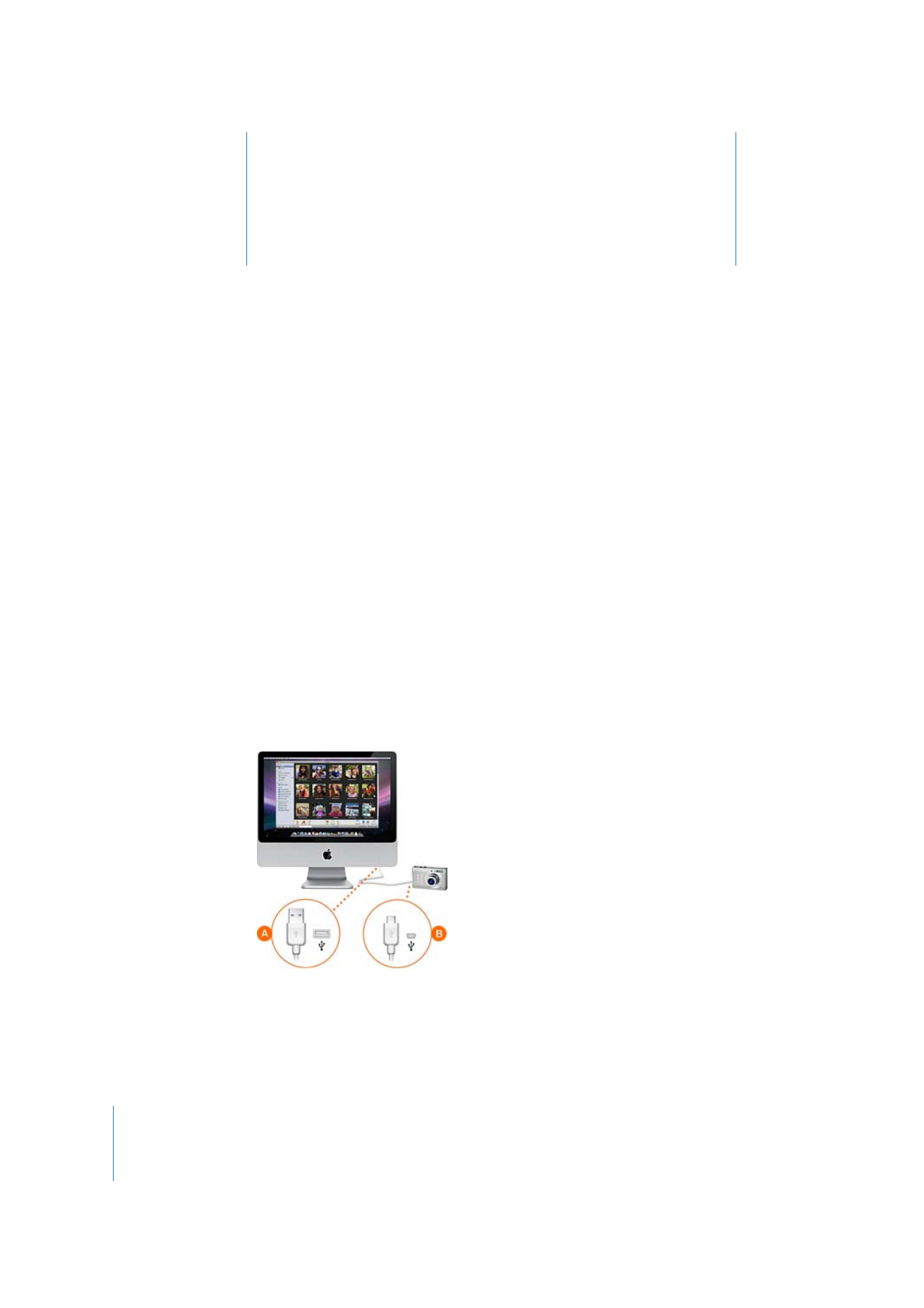
Trin 1: Importer dine fotografier
Før du kan redigere og dele dine fotografier, skal du overføre dem til computeren.
Denne proces, der kaldes “import”, kopierer fotoarkiverne fra den originale kilde til
iPhoto, hvor du kan arbejde med dem på mange forskellige måder.
Den mest almindelige overførselsmetode er import fra et digitalt kamera til iPhoto.
Du slutter dit kamera til computeren på følgende måde:
1
Åbn iPhoto i mappen Programmer på din computer.
2
Sluk for kameraet.
3
Slut A-stikket (vist ovenfor) på dit USB-kabel til USB-porten på computeren.
4
Slut B-stikket (vist ovenfor) på dit USB-kabel til USB-porten på kameraet.
5
Tænd for kameraet.
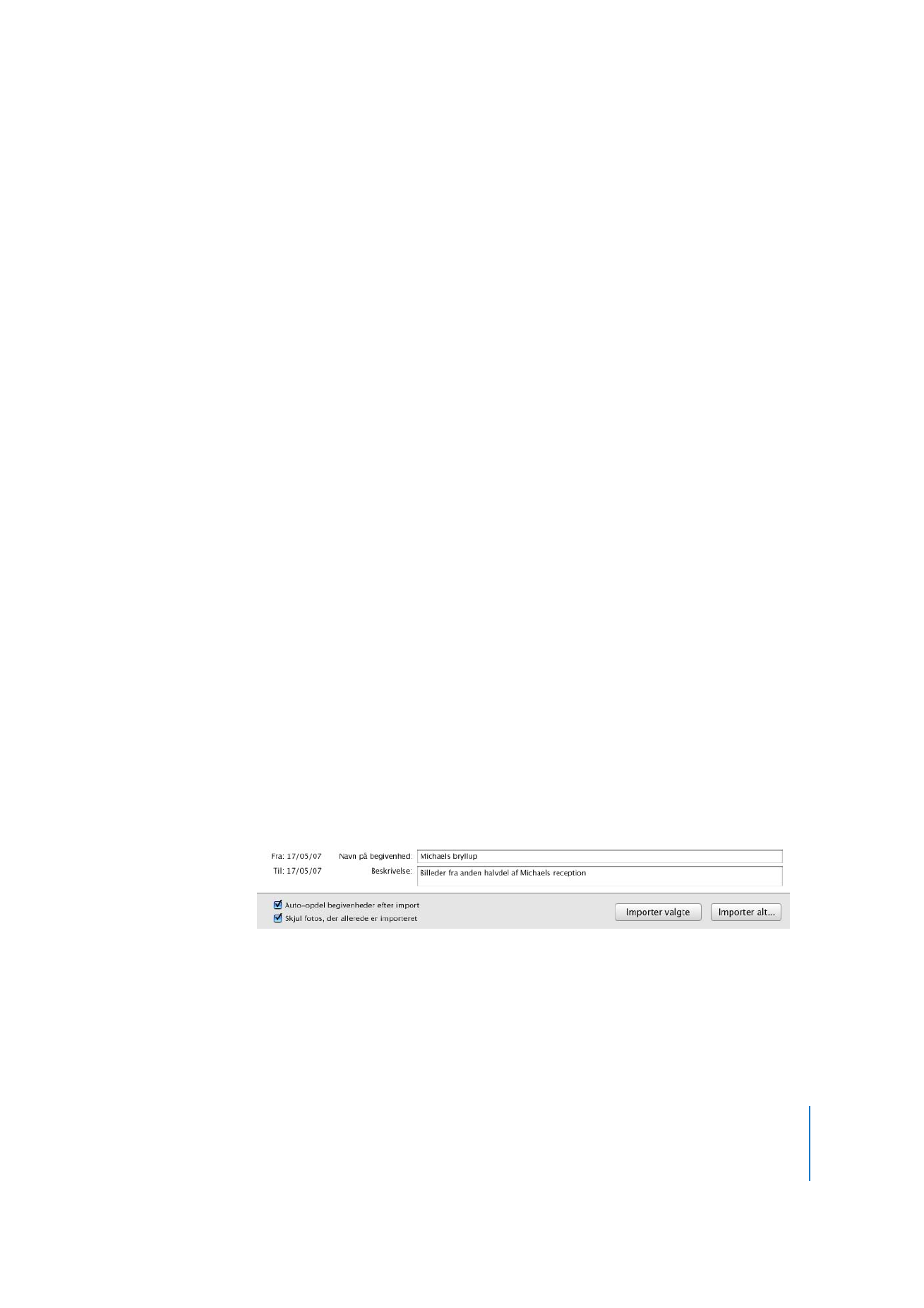
Kapitel 2
Lær iPhoto at kende
7
Kameraet skulle nu blive vist under overskriften Enheder på iPhotos kildeliste i venstre
af iPhoto-vinduet. Billederne i kameraet vises i fremviserområdet.
Hvis der ikke sker noget, når du slutter kameraet til computeren, skal du kontrollere,
om kameraet er tændt og korrekt indstillet til import af fotografier. I de instruktioner,
der fulgte med kameraet, er der oplysninger om, hvilken indstilling du skal bruge.
Du kan også foretage indstillinger, så iPhoto åbnes automatisk, når du tilslutter
kameraet. Det gør du ved at vælge iPhoto > Indstillinger og klikke på Generelt øverst
i vinduet. Vælg iPhoto på lokalmenuen “Når kamera tilsluttes, åbn”.
Du importerer dine fotografier fra et digitalt kamera på følgende måde:
1
Skriv i feltet Navn på begivenhed et navn, der beskriver den gruppe fotografier,
du importerer (f.eks. “Michaels bryllup”).
Dine fotografier bliver importeret til en begivenhedsgruppe med det navn. Fotografier
organiseres efter begivenheder i iPhoto-biblioteket, så de er nemme at finde og vise.
2
Skriv en beskrivelse (f.eks. “Billeder fra anden halvdel af Michaels reception”) i feltet
Beskrivelse til gruppen af fotografier.
3
Hvis du vil, kan du vælge afkrydsningsfeltet “Opdel automatisk begivenheder efter
import”.
Dette er nyttigt, hvis du importerer fotografier fra flere forskellige dage. iPhoto deler
dem automatisk op i forskellige begivenheder i iPhoto-biblioteket.
4
Hvis du allerede har importeret nogle af fotografierne i dit kamera, kan du vælge
afkrydsningsfeltet “Skjul importerede fotografier”, så kun nye fotografier vises i
Importvinduet.
5
Du kan også vælge kun at importere nogle af billederne. Det gør du ved at holde
Kommandotasten (x
) nede, mens du klikker på de fotografier, du vil have.
6
Du importerer alle fotografier ved at klikke på knappen Importer alt. Hvis du har valgt
at importere bestemte fotografier, skal du klikke på knappen Importer valgte.
Klik på Stop import, hvis du vil standse importen, mens den er i gang.
Sørg for at vente, indtil alle fotografierne er overført til iPhoto, eller klik på Stop import,
før du afmonterer kameraet. Hvis kameraet har en vågeblusfunktion, skal du sørge for,
at denne funktion er slået fra eller indstille intervallet for vågeblus, så der er tid til at
overføre alle billederne, inden kameraet går på vågeblus. Du finder flere oplysninger
i den vejledning, der fulgte med kameraet.
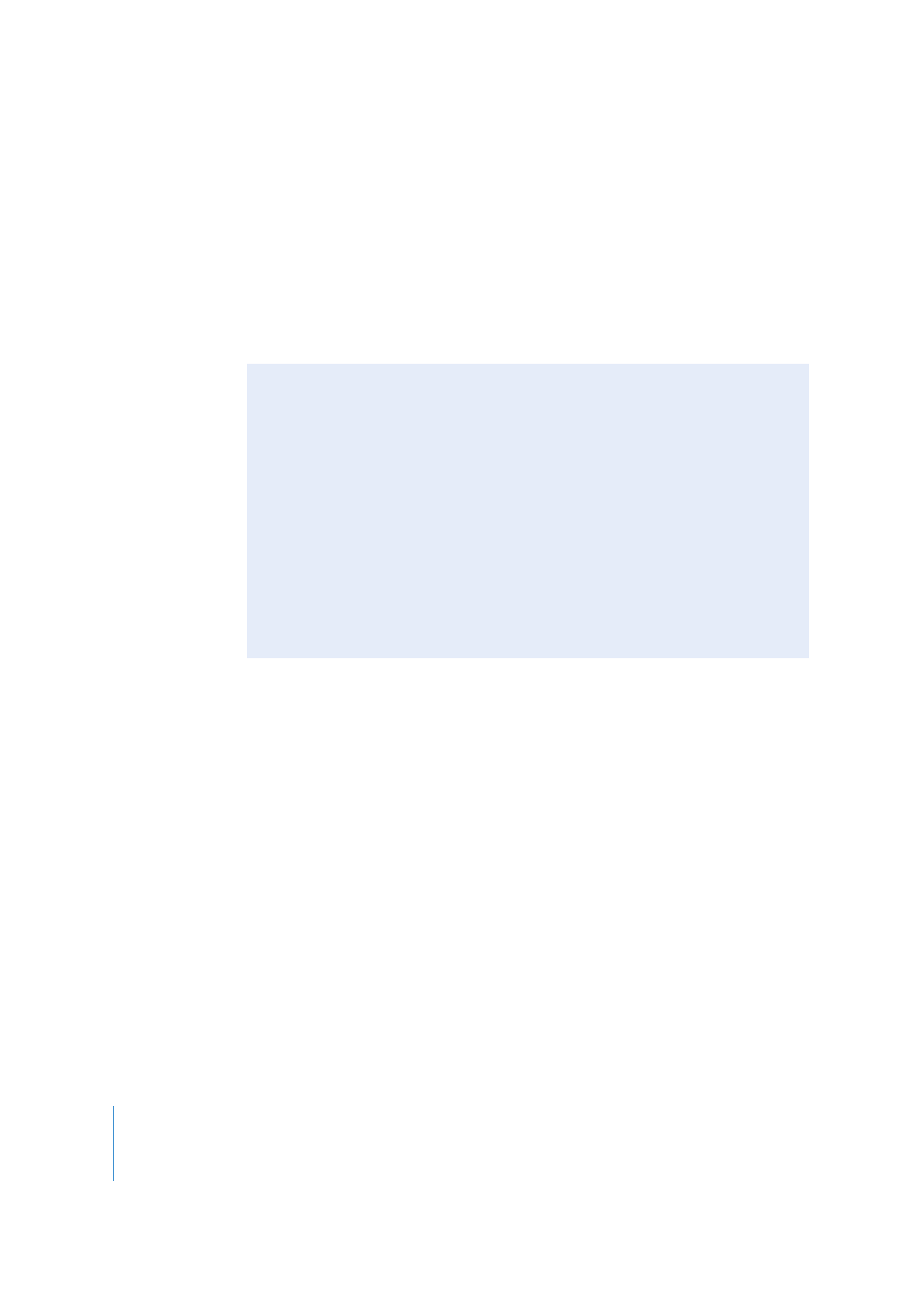
8
Kapitel 2
Lær iPhoto at kende
Du viser dine billeder ved at klikke på Sidste import (på kildelisten) eller klikke på
Begivenheder og vise dine fotografier efter begivenhed.
Du afmonterer kameraet fra computeren på følgende måde:
1
Træk symbolet for kameraet til papirkurven i iPhoto.
2
Sluk for kameraet.
3
Afmonter kameraet fra computeren.
Nu er du klar til at se og organisere dine fotografier.
Importere fotografier
uden
brug af digitalt kamera
Ud over at importere fotografier, der er taget med et digitalt kamera, kan du
importere fotografier, der er:
Â
Arkiveret på en cd. (Når du sender 35 mm film til fremkaldelse, kan du bede om at
få dine fotografier leveret på en cd eller en diskette. Mange fotohandlere tilbyder
denne service.)
Â
Arkiveret på en dvd eller en Flash-disk.
Â
Placeret i et arkiv eller en mappe på harddisken.
Â
Arkiveret på et hukommelseskort.
Hvis du ikke bruger et digitalt kamera, opnår du de bedste resultater, hvis du sikrer
dig, at alle fotografierne er i formatet JPEG.
Du kan læse mere om import af fotografier i emnerne i iPhoto-hjælp.
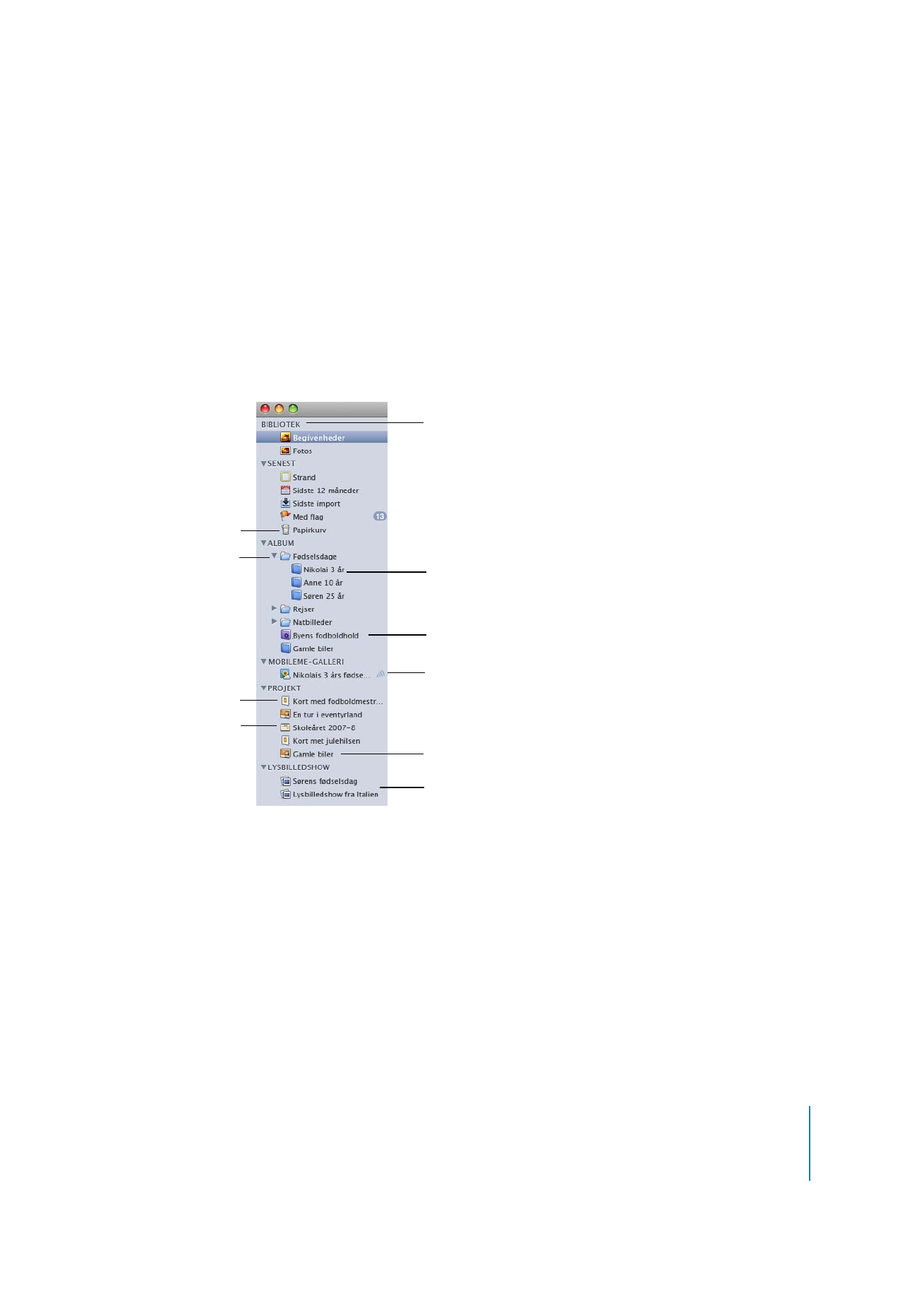
Kapitel 2
Lær iPhoto at kende
9